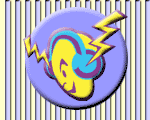
MP3ソフトウェアの入手先
(Windows版ダウンロード)

MP3の解説ページ
早耳ネットの朗読をお聴きになるには、「QuickTime 4.1」で再生可能です。
1:朗読ファイルをダウンロードして、デスクトップに保存。
2:保存した朗読ファイルをダブルクリック。
3:これで音が出始めるのですが・・・出ない場合は「QuickTime 4.1」がインストールされていないと思われますので、
4:ここをクリックしてQuickTimeのサイトに入り、ソフトをダウンロード。
5:ダウンロードしたら、このページに戻って次を読んで下さい。
6:ダウンロードした「QuickTime4.1」のインストーラを起動してインストールします。
7:インストールするにはダブルクリック、またはポイントして1回クリック、その後ファイルメニューから「開く」で、インストーラの指示が出ます。
8:インストーラを使うと、このページが見えなくなりますので、インストールが終了したら、このページに戻って次の「9」を読んで下さい。(詳しいインストールの方法は後で書きます)
9:先に保存した朗読のファイルをダブルクリック。
10:ファイルを開くソフトを聞いてきたら、「QuickTime 4.1」を指定。
11:これで音が出なかったら、次の「少し詳しい説明」を読んでみて下さい。
どうしても朗読が聴けないという方は、個人のパソコンの使用環境の違いもありますので、早耳ネットにメールか、雑き帳でお問い合わせ下さい。できれば下の記事を読んでみてからにしてね。
パワーPCより古いタイプのプロセッサでは
MP3のファイルを再生するのは、残念ですが不可能です。
これをクリアしたら、次は再生用ソフトです。
MacOSには「クイックタイム」が標準で添付されていますが、
OSのバージョンによって、クイックタイムのバージョンも違っています。
「クイックタイム4.1」で、ほとんどのタイプのMP3オーディオの再生が可能です。
「クイックタイム4」ですと、
早耳ネットで掲載しているタイプのMP3オーディオは再生できません。
ファイルをダウンロードしてダブルクリックしたのに再生がはじまらない、という方は
次ぎの「Macintosh用、MP3ソフトの入手方法と使い方」を読んで下さい。
「Macintosh用、MP3ソフトの入手方法と使い方」
「QuickTime 4.1」をお持ちでなかったら、
「SoundJam MP」(ここからダウンロードできます)をお薦めします。
このソフトはMP3の再生はもちろんですが、大変使いやすいプレイリストを供えています。
早耳ネットの朗読ファイルは1つの作品で幾つかに分割して掲載されますので、
これらの分割ファイルを、作品ごとに1つのプレイリストにまとめて保存しておきますと、
次々に掲載される分割ファイルをプレイリストに加えてゆき、
作品全体を入手して頂いた時に、長い朗読ファイルとして連続で聴く事ができます。
プレイリストに分割ファイルを加えるには、
作品単位のプレイリストを立ち上げておき(もちろんMP3ソフト自体を立ち上げます)
ダウンロードした分割ファイルのアイコンを、プレイリストまでドラッグして放り込むだけです。
MP3ソフトのメニューを開き、
リストに加える(Add to list)というコマンドを選び
新しくリストに加えたいファイルを選んで実行して下さい。
ドラッグ アンド ドロップが、やりにくい方は
「SoundJam MP」のデモ版ダウンロードは、ここをクリックすれば無料でできます。
ここに「SoundJam MP」の解説があります。
「プレーヤ」という文字をクリックすると、部分の解説も見られます。
「SoundJam MP」の使い方
「SoundJam MP」の使い方の例をあげて、手順を追ってご説明します。
最初のファイル「南京の基督、第一部」をダウンロードします。
ダウンロード(以下、DLと表記)した、第一部のファイルをデスクトップに保存し、「SoundJam MP」を立ち上げます。
「SoundJam MP」の新しいプレイリストは「Master Playlist」というメニューから開きます。
プレイリストができていなかったら、New Playlist コマンドで、新しく作って下さい。
そのプレイリストに、さきほどDLして保存した第一部のファイルを引っぱってきて
プレイリストと重なったら、マウスボタンを放して下さい。
ドラッグ アンド ドロップが、やりにくい方は
MP3ソフトのメニューを開き、
リストに加える(Add to list)というコマンドを選び
新しくリストに加えたいファイルを選んで実行して下さい。
これでプレイリストからファイルを聴く準備ができました。
プレイリストを名前を付けて(この場合は朗読作品の名前、「南京の基督」にするといいですね)
ご自分の好きな場所に保存して下さい。
次に、新しいMP3ファイルが早耳ページに掲載されました。
さっそく、「南京の基督、第二部」をDLしてデスクトップに保存しましょう。
あとは前回保存した「南京の基督」という名前のプレイリストを立ち上げて
ここに新しくDLして保存した「南京の基督、第二部」のファイルを引っぱってきて
プレイリストと重なったら、マウスボタンを放しましょう。
こうして連続して朗読を聴く準備ができました。
このまま保存して下さい。あとはこの行程をくり返して、
作品全体が整ったら、連続して聴いて下さい。もちろん連続していなくても
2つのファイルだけでも、1つだけでも聴く事ができます。
下にある "MP3のページ" というウェブサイトでも、
MP3のプレイヤーや再生についての詳しい事がわかります。
"ダウンロード" でなく、"MP3の解説ページ" という文字をクリックして下さい。
ご注意:この "MP3のページ" というウェブサイトは、
主にWindowsユーザのための解説を掲載しているページです。
しかし解説が初心者にも判り易いものですのであえて
マックユーザの方にも一読をお薦めしています。
直接、マックユーザ向けのページを見たい方は
"SoundJam MP" の方をご覧下さい。
ご質問はメールもしくは、「朗読」雑き帳で、ご遠慮なくお問い合わせ下さい。

SoundJam MP 日本語デモ版
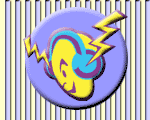
MP3ソフトウェアの入手先
(Windows版ダウンロード)

MP3の解説ページ
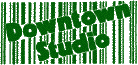 スタジオのホームページができました。
スタジオのホームページができました。
